3 Måder at få adgang til dine Linux-partitioner fra Windows

Hvis du dobbeltopstarter Windows og Linux, vil du sikkert have adgang til filer på dit Linux-system fra Windows på et tidspunkt. Linux har indbygget support til Windows NTFS-partitioner, men Windows kan ikke læse Linux-partitioner uden tredjeparts software.
Så vi har afrundet nogle tredjeparts software til hjælp. Denne liste er fokuseret på applikationer, der understøtter Ext4-filsystemet, som de fleste nye Linux-distributioner bruger som standard. Disse applikationer understøtter også Ext2 og Ext3, og en af dem støtter endda ReiserFS.
Ext2Fsd
Ext2Fsd er en Windows filsystem driver til Ext2, Ext3 og Ext4 filsystemer. Det giver Windows mulighed for at læse Linux filsystemer indbygget, hvilket giver adgang til filsystemet via et drevbogstav, som ethvert program kan få adgang til.
Du kan have Ext2Fsd-lancering ved hver boot eller kun åbne den, når du har brug for den. Mens du teoretisk kan aktivere support til at skrive til Linux-partitioner, har jeg ikke testet dette. Jeg ville være bekymret for denne mulighed, mig selv - meget kan gå galt. Read-only support er dog fint og har ingen risiko for at ødelægge noget.
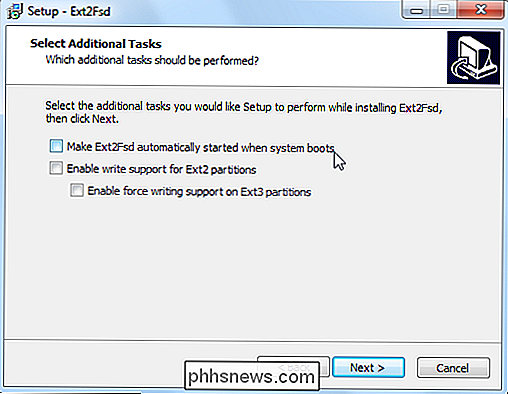
Programmet Ext2 Volume Manager giver dig mulighed for at definere monteringspunkter for dine Linux-partitioner og ændre Ext2Fsds indstillinger.
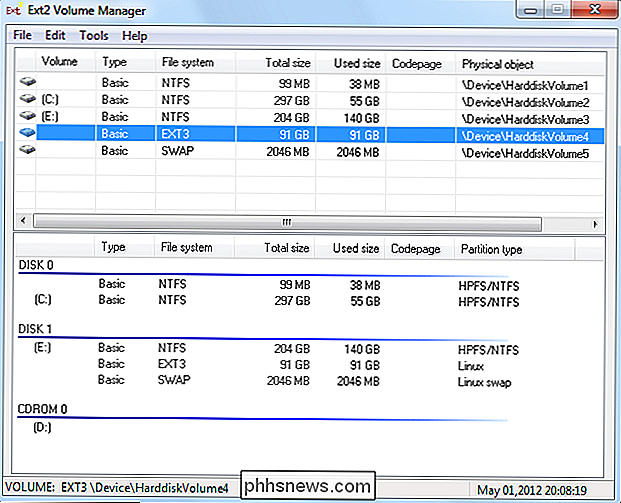
Hvis du ikke gjorde det Du skal ikke indstille Ext2Fsd til autostart ved opstart, du skal gå til Tools> Service Management og starte Ext2Fsd-tjenesten, før du kan få adgang til dine Linux-filer. Som standard monterer driveren automatisk og tildeler drevbogstaver til dine Linux-partitioner, så du behøver ikke gøre noget ekstra.
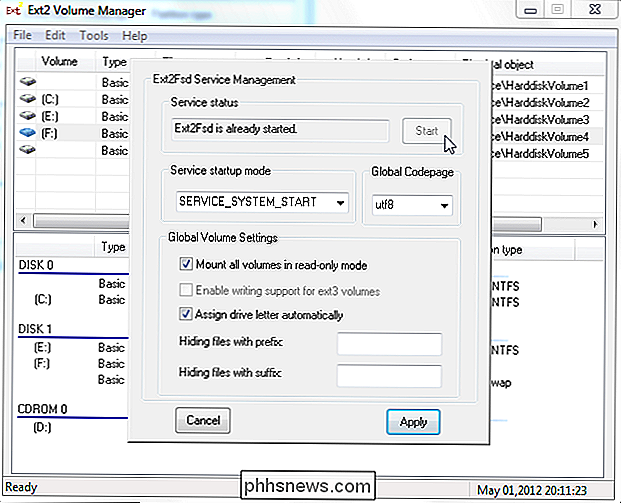
Du finder dine Linux-partitioner monteret på deres egen drevbogstaver i Windows Stifinder. Du kan få adgang til filerne på dem fra en hvilken som helst applikation, uden besværet med at kopiere filer til din Windows-partition, før du får adgang til dem.
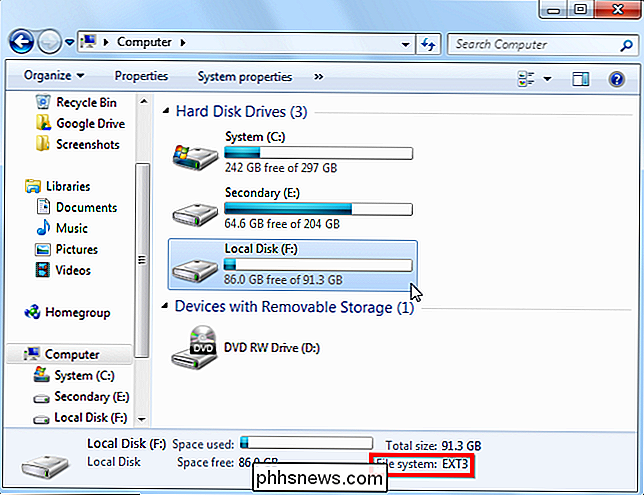
Denne partitions filsystem som faktisk EXT4, men Ext2Fsd kan alligevel læse det fint. Hvis du leder efter dine personlige filer, finder du dem i din / hjem / NAME-bibliotek.
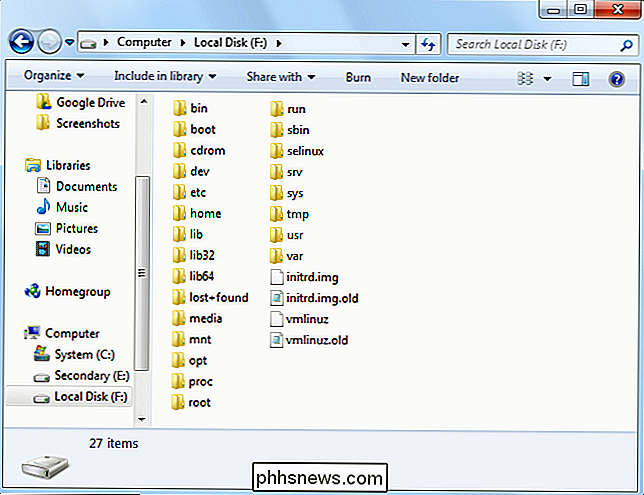
DiskInternals Linux Reader
Linux Reader er et freeware program fra DiskInternals, udviklere af data recovery software. Udover Ext-filsystemerne understøtter Linux Reader også ReiserFS og Apples HFS og HFS + filsystemer. Det er skrivebeskyttet, så det kan ikke beskadige dit Linux-filsystem.
Linux Reader giver ikke adgang via et drevbogstav. I stedet er det en separat applikation, du starter med at gennemse dine Linux-partitioner.
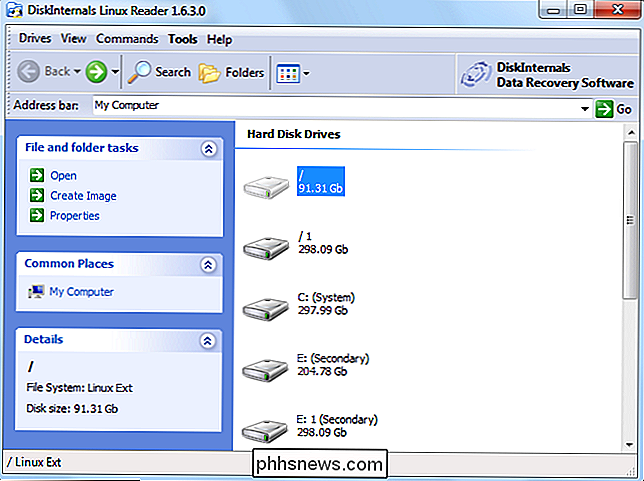
Linux Reader viser forhåndsvisninger af dine filer, hvilket gør det nemt at finde den rigtige.
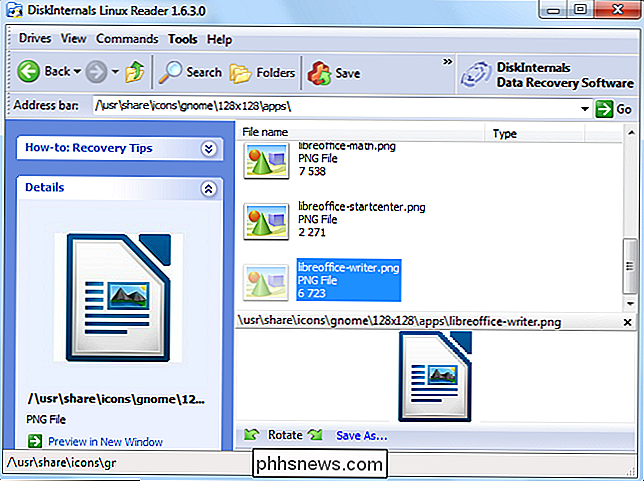
Hvis du vil arbejde med en fil i Windows, skal du gemme filen fra din Linux-partition til dit Windows-filsystem med indstillingen Gem . Du kan også gemme hele kataloger over filer.
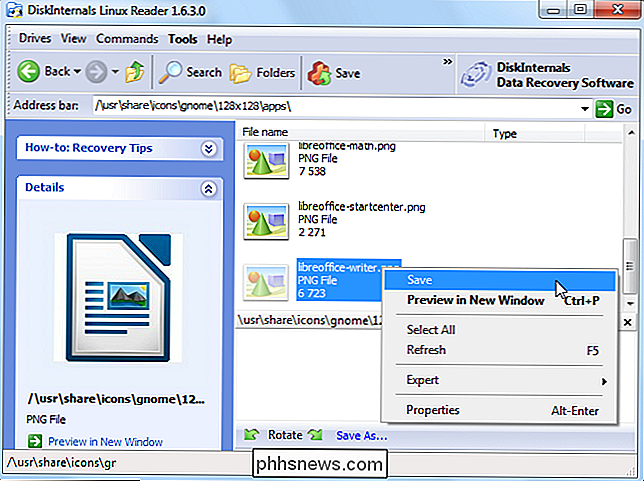
Ext2explore
Vi har tidligere dækket Ext2explore. Det er en open source-applikation, der fungerer på samme måde som DiskInternals Linux Reader-men kun for Ext4, Ext3 og Ext2 partitioner. Det mangler også forhåndsvisninger af filer, men det har en fordel: det behøver ikke installeres; du kan bare downloade .exe og køre den.
Ext2explore.exe-programmet skal dog køres som administrator, eller du får en fejl. Du kan gøre dette fra højreklikmenuen.
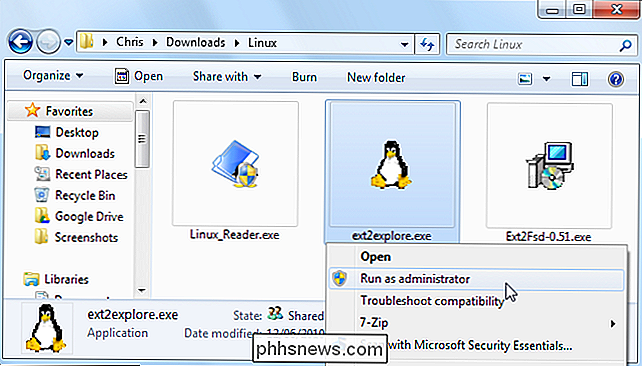
For at spare tid i fremtiden skal du gå ind i filens egenskabsvindue og aktivere "Kør dette program som administrator" på fanen Kompatibilitet.
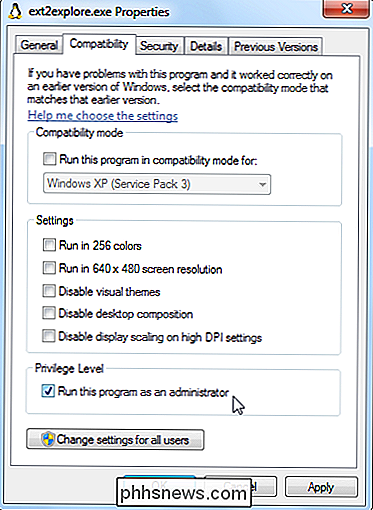
Som med Linux Reader, skal du gemme en fil eller en mappe til dit Windows-system, før du kan åbne den i andre programmer.
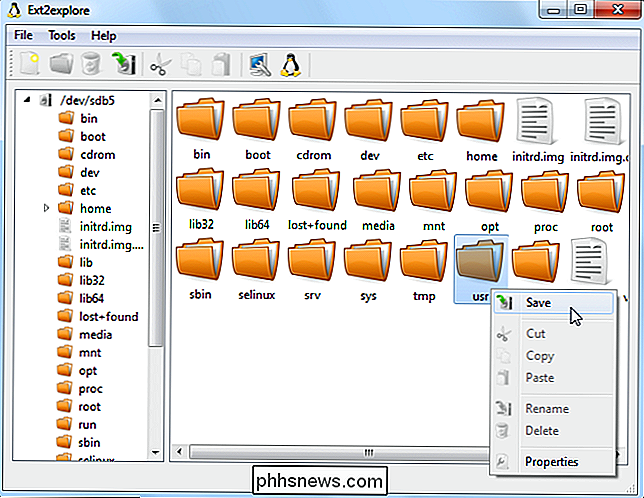
For flere dobbeltstarttips, se vores bedste artikler til opsætning af et dual-boot-system.

For at komme i gang skal du gå til MacAssistant-udgivelsessiden og downloade den nyeste ZIP-fil. Du kan unarchive bare ved at klikke på det og derefter trække det til din applikationsmappe. RELATED: Sådan åbner du apps fra "Uidentificerede udviklere" på din Mac Du skal vide, hvordan du åbner apps fra uidentificerede udviklere for at få dette til at køre (i grunden, kontrol-klik på ikonet, og klik derefter på "Åbn", og klik derefter på "Åbn" -knappen i pop op-vinduet.

Din MyFitnessPal-konto blev næsten helt hacket, skift dit kodeord nu
Hvis du er en af de millioner af de 150 millioner MyFitnessPal-brugere, har du dårlige nyheder: hackere har din email-adresse, din bruger Her er Jim Finkle og Nivedita Balu, der rapporterer til Reuters: De stjålne data indeholder konto brugernavne, e-mailadresser og krypterede adgangskoder til den populære MyFitnessPal mobil app og websted, sagde Under Armor i en erklæring.



